win10电脑插上耳机是外放,没有声音 Win10电脑耳机插上无声音怎么解决
更新时间:2024-06-03 13:41:12作者:hnzkhbsb
最近使用Win10电脑时,发现插上耳机后却没有声音输出,让人感到困惑和烦恼,这种情况可能是由于系统设置问题或者硬件故障所致。如果您也遇到了这个情况,不要着急下面我将为您介绍几种解决方法,希望可以帮助您解决这个问题。让我们一起来看看吧!
步骤如下:
1.第一步,先打开电脑,插入耳机,点击开始按钮,然后点击设置;
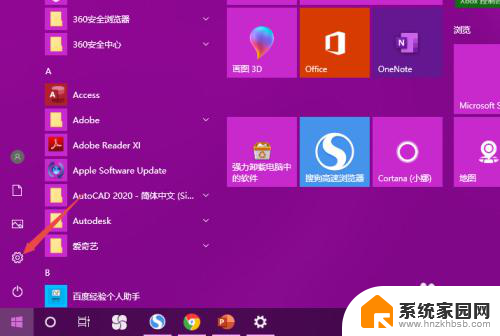
2.第二步,之后点击系统;
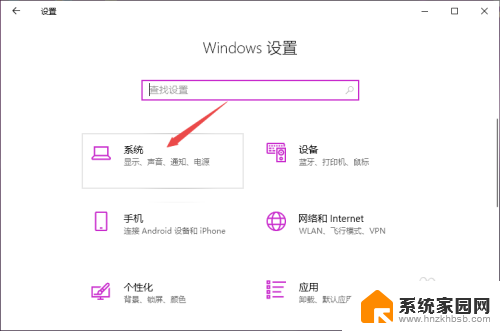
3.第三步,然后点击声音;
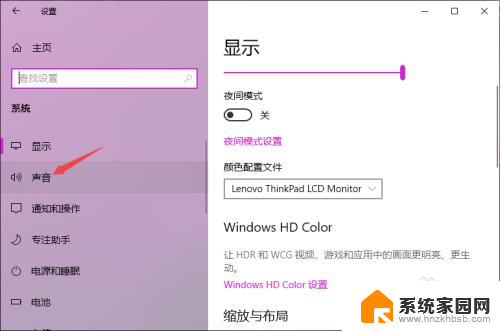
4.第四步,之后点击声音控制面板;
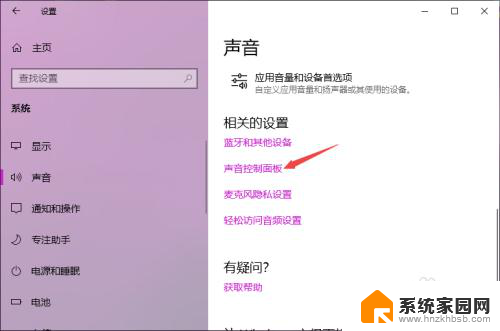
5.第五步,然后点击扬声器,之后点击属性;
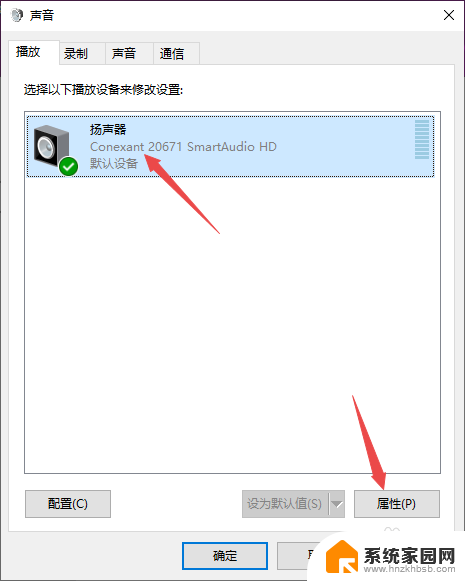
6.第六步,然后点击级别,看是否静音,如静音,点击取消掉;
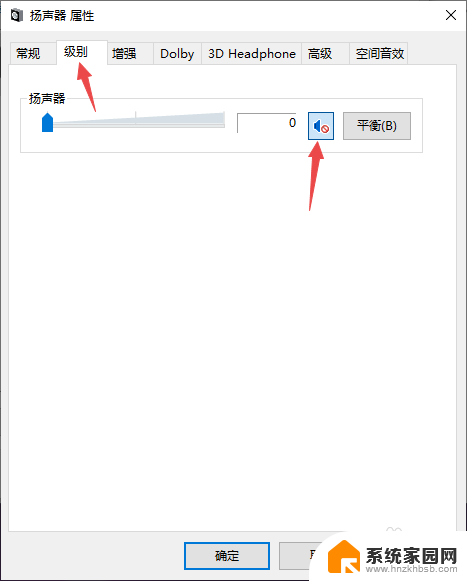
7.第七步,然后看扬声器的声音滑动按钮是否在最左边。如在,向右滑动;
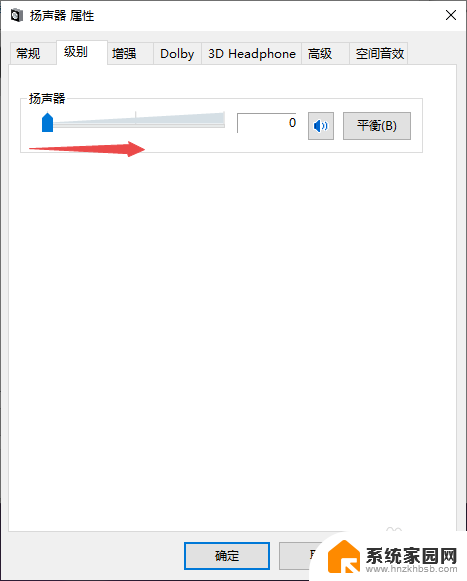
8.第八步,滑动完成后,点击确定即可。这样耳机就有声音了。
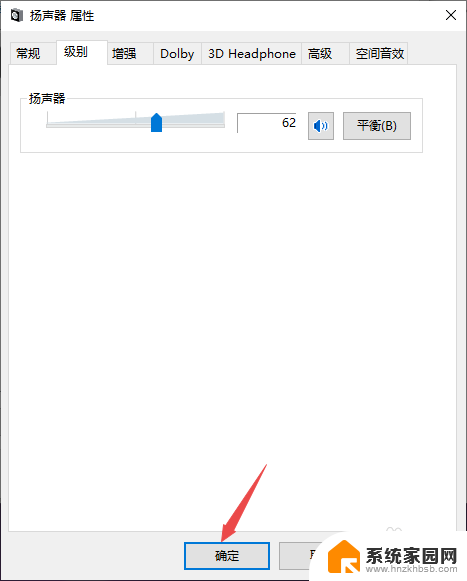
以上是解决win10电脑插上耳机没有声音的方法,希望对遇到这种情况的用户有所帮助。
win10电脑插上耳机是外放,没有声音 Win10电脑耳机插上无声音怎么解决相关教程
- 耳机插了声音还是外放 win10插上耳机后电脑音频没有切换到耳机
- 为什么电脑耳机插上还是外放 win10笔记本插上耳机没有声音
- 耳机插电脑上没有声音怎么办win10 Win10电脑主机前面的耳机插口没有声音怎么调整
- 电脑插耳机怎么设置才有声音 台式机插上耳机没有声音是什么原因
- 手机插上耳机为什么没有声音了 手机插上耳机没有声音怎么调整
- win10笔记本电脑耳机有声音怎么办 戴尔win10电脑笔记本耳机插入后没有声音
- win10笔记本电脑连了蓝牙没声音 win10蓝牙耳机无法播放声音
- 入耳式耳机插电脑没声音 台式电脑连接耳机没有声音怎么办
- win10重装系统后耳机没声音 电脑重装后耳机没有声音怎么解决
- 电脑上插了音响没声音,该怎么办 外置音箱连接电脑后没有声音怎么办
- 迈入计算加速新时代 第二代AMD Versal Premium系列上新,助力您的计算体验提速
- 如何查看电脑显卡型号及性能信息的方法,详细教程揭秘
- 微软“Microsoft自动填充Chrome扩展”插件12月14日停用,用户需寻找替代方案
- CPU厂商的新一轮较量来了!AMD、英特尔谁将称雄?
- 微软发布Windows 11 2024更新,新型Copilot AI PC功能亮相,助力用户提升工作效率
- CPU选购全攻略:世代差异、核心架构、线程数、超频技巧一网打尽!
微软资讯推荐
- 1 如何查看电脑显卡型号及性能信息的方法,详细教程揭秘
- 2 CPU厂商的新一轮较量来了!AMD、英特尔谁将称雄?
- 3 英伟达发布NVIDIA app正式版 带来统一GPU设置软件,让你轻松管理显卡设置
- 4 详细指南:如何在Windows系统中进行激活– 一步步教你激活Windows系统
- 5 国产显卡摩尔线程筹备上市,国产显卡即将登陆市场
- 6 详细步骤教你如何在Win7系统中进行重装,轻松搞定系统重装
- 7 微软停服后,Linux对俄罗斯“动手”,国产系统关键一战即将开启
- 8 英伟达RTX50系列显卡提前发布,游戏体验将迎来重大提升
- 9 微软网页版和Win11新版Outlook可固定收藏夹功能本月开测
- 10 双11国补优惠力度大,AMD锐龙HX旗舰游戏本5800元起
win10系统推荐
系统教程推荐